磁性蒙版fcpx为什么没有
粉丝2449获赞5924
相关视频
 01:00查看AI文稿AI文稿
01:00查看AI文稿AI文稿山东卡尔普 x 的时间线呢,是一个磁力时间线,那么我们在修改片段的时候啊,拖这个剪辑点的时候,他前面这个是跟着走的,是吸在这个剪辑点上跟着走的,我们点击后面这个点也是啊,后面的是跟着这个片段走的,那么我们有时候剪辑呢,需要说我们只修改这个片段,这些片段待在这里不动,不要跟着这个 一点吸附着走,我们知道在普洱面还有 av 的,还有其他的剪辑软件里面的,因为他们不是磁力吸附的时间线,所以他们编辑的时候,你编辑哪个片段,哪个片段就是单独编辑的,不会说你编辑前一个片段,后一个片段跟着你前面的这个以及所有 啊。那么在范德卡普说中呢,因为他是磁力吸附的,而且这个磁力吸附也是没办法关闭的,那么我们要想实现这个操作呢,就需要借助一个工具啊,就是距离这个位置,工具就是快捷键 p 啊,你选择这个工具之后呢,你再修剪这个剪辑点啊,我们看修剪 哎,前面的这个片段就不跟着这个片段走了,后面这个也是啊,修剪它这个片段,两个片段就是留在原位的,但是呢,它中间会创建一个这个空隙片段,那么你要剪辑到后面的时候呢,你要把这个片段填补掉,或者是把它删掉,让它对齐过来,那么这就是翻到卡尔坡中,脱离磁力吸附编辑片段的一个小技巧。
757一格Vision 01:00查看AI文稿AI文稿
01:00查看AI文稿AI文稿ok, 今天给大家讲一下翻多卡的时间线啊,他是一个磁力时间线,所以呢在这条 黑色的轨道上是主轨道,剩下的都是副轨道,就是吸附轨道,所以你看你这个素材实际上是吸在这条轨道上面的啊,那你挪动这个素材呢?没有关系,随便挪动啊,因为为什么呢?这个素材上呢,他没有吸附任何东西, 但是在这个你看有一条线,看到没有这条线,这条线就描述的吸附的关系,所以你挪动这个主轨道的素材就会跟着他一起移动。 那如果你不想让他变成这样呢?你想单独移动他呢?按住一旁边数字一旁左边的这个波浪键,按住了以后鼠标会变成这样子,这时候你挪动他呢,底下是不会动的 啊,那我们现在呢是在这个选择模式下,如果我选择成位置模式呢,我再按住波浪键移动呢,整个时间线都不会动。
339JettyKing 02:51查看AI文稿AI文稿
02:51查看AI文稿AI文稿这条视频呢,给大家讲一些磁力吸附的应用,这个磁力吸附呢,他也叫剪辑点捕捉,其实呢就是这个功能啊,键盘上的按键。那么有些同学呢,他挪动上面这个片段的时候,我们看他就对住了,他挪,挪动的时候就发现总会这样对齐这个东西,他挪的时候就会很卡,感觉,对吧? 一卡一卡的,就因为他是在,最起码他一直在这个吸附这个时间点,他就觉得很卡,说有没有办法说挪动的时候流畅一点啊?你要想流畅一点,你就把这个磁力吸附关掉啊,你按一下按键,把它关掉,关掉之后呢,你这个时候你再挪他,你看就不会去吸附去了,你随便挪就行了啊。 那么我们什么情况下需要开开这个磁力吸附呢?就是说你如果需要这个镜头的第一格跟下边这个镜头第一格是对齐的啊,就是你覆盖住他,那么这个时候呢,你按一下按键,打开他之后,你再挪他,哎,这个时候他是百分之百对齐的,不会说前面多一格少一格啊,这种情况啊,他是百分之百覆盖的,因为他是入点对入点,这样对齐的啊,你要挪到后面来, 那他也是这样一样的啊,就是出点对出点是对齐的,那么这是移动片段是磁力吸附注意的一个问题啊,就是你想流畅移动的话,你把它关掉,你打开的话,他就是吸附对齐。这个磁力吸附呢,他不只是说片段对片段好用啊,我们加一个转场啊,加一个转场的时候,你 调这个转场他也好用,他也是对齐的,也会对齐啊,我们看他也是对齐到这个时间点啊,对齐到下面这个剪辑点,我们看这个中间,他也有一个这个黄线吗?对吧?这个黄线,这就是对齐这个剪辑点的,有时候我们需要他跟下面这个音频是对齐的吗?对吧?就是他到这衰减慢慢过渡,他变黑了,他这个声音也结束,是吧? 我们有时候需要这种操作,这个时候你打开这个骨头呢,他正好就跟这个触点是对齐上的,可以非常准确的跟他做成一个匹配。好,那么我们看啊,这种片段啊,我们在上面打一个标,给这打一个标啊,再找一个片段给这打一个标,打开这个磁力吸附之后呢,标签也可以对标签对齐 啊,我们挪动他,哎,我们挪动他的时候,我们看啊,挪过来,哎,这个标签对标签就对上了,对吧?我们看到那条黄线了,他也是可以捕捉的,标签对标签也可以标签对剪辑点,我们看啊,标签对剪辑点 啊,标签对住这个剪辑点也是可以的,他这个也可以说是剪辑点对关键针,还有标记对关键针都是可以捕捉的啊,我们看挪到这个关键针这了,我们看这个优点对住这个关键针了,我们再看这个标记啊, 哎,这个标记也对住这个关键针了,他其实都是可以对齐的啊,他翻到卡尔 prox 中最大的一个特点就是和其他所有剪辑软件不一样,那个特点就是这个磁力吸附,那么说 说呢,他这个磁力吸附也不是说就只是这样的一个磁力吸附啊,起这么一个作用的,那么在剪辑操作方面,这个吸附还是有很多其他的作用,尤其是你在后面进入到经典阶段的时候。呃,我们需要大量的移动一些片段,尤其是 小片段啊,还有这个音频的片段,还有这个转场的一些东西,在经典阶段会大量用到这个磁力吸附,经典阶段呢,你最好是把它打开啊,打开之后呢,你可以进行一个精调,因为你需要点对点的调,对吧? 剪辑点对剪辑点的这种调节,所以这个磁力吸附呢,还是非常有用的一个功能。那么今天这条视频呢,就给大家先讲一点这个磁力吸附上注意的一些小问题啊。
213一格Vision 00:57查看AI文稿AI文稿
00:57查看AI文稿AI文稿在使用 fannk 的做剪辑时,当你想删除一个不想要的片段,结果字幕、音效等素材跟着片段一起被删除了啊?这个问题对于刚刚接触 fannk 或刚从 pr 转过来的朋友确实很头疼。 在翻端看的中,主轨道与副轨道互相牵连,直接删除主轨道的片段,其他内容也会跟着一起消失。如何在保留其他所在的同时删除不想要的片段?我这里有四个小技巧,第一, shift 加迪丽特快速删除所选片段,留下的空隙会自动填充空白画面。 第二,输入法为英文状态下,按键盘左上角的波浪线加底类的,可直接删除片段,保留字幕、音效等素材。 第三,按住波浪键拖动素材,可自动脱离链接关系,随意移动。第四,按住 oppan 加卡麦的键,鼠标单击可以重新定义链接点,你学会了吗?如果还有其他问题,可以在评论区留言。
3212三栗AckerMAN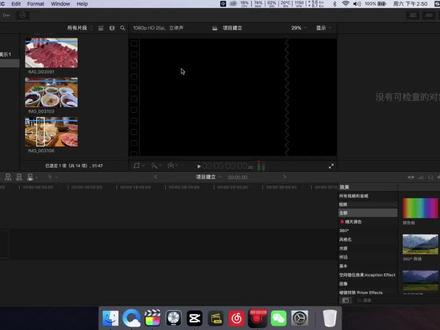 04:24查看AI文稿AI文稿
04:24查看AI文稿AI文稿呃,在第一期给大家分享这个凡达卡的剪辑教程的时候啊,我就给大家说过了,就是凡达卡的这块 他是不允许就是素材与素材之间有空隙的啊,我当时也说了,我说很多刚刚呃开始使用凡劳卡特的剪辑的用户啊,新手用户,然后在这一块他就有些不适应啊,有些不适应, 然后这块就是说什么,今天给大家分享一个,就是快捷键,就是这个 p 键啊,大家可以把鼠标先切按一下键盘上的 p 键,然后鼠标这个尾巴就不见,大家看见没有?在这个 p 键的这个鼠标这个样式啊,跟选择工具特别像, 但是选 a, 选择按 a 键,回到选择工具的话,选择工具这个鼠标是带小尾巴的,大家看到了没有?但是 p 键这个鼠标就只是一个箭头,他没有小尾巴,然后这个时候呢,我们就可以拖动这个素材啊, 他就分离了,看到了没有,就是中间就会有空档了啊,这是分到看的,就是如果素材与素材之间,就是我们现在需要一个空档的情况下,我们就是可以用 p 键来让他产生一个空档。呃,这个是为啥吧?就是 我们为什么会用到这个功能呢?有时候是我们的这个素材啊,呃,前一段素材 就是播放到尾部以后,我们需要做一个很长时间的一个黑场,好几秒钟的一个黑场啊,但是如果我们直接用转场那个黑场,黑场的这个转场工具的情况下,有时候可能这个效果达不到啊,他这个黑场的时间 够等等一系列的,但是就是还有一种情况,是吗?还有一种情况就是我们在剪辑的时候啊,我们在这剪剪剪,发现什么发现就是说哎呀,这现在这条素材过了以后,我不想直接接后边这条素材啊,但是现在后边直接接哪条素材呢?我还没有想好, 我想先把它给空起来,先继续往后剪,然后剪完之后我看看这个,当时我留下来这个空白处,我用一个什么样的素材把它给弥补过去, 然后就会需要用到,就是素材与素材之间可能暂时的需要一个空档出现, 然后这个时候就是刚才我所说的,大家把键盘按键盘上的 p 键就可以切换成这个叫什么位置工具,然后我们就可以拖动后边这个素材,然后呢把它给呃,素材与素材之间就会有 一个黑厂的一个空档啊,那这个黑厂的空档到最后我们怎么去填充他呢?啊?也很简单啊,就是比如说哈,我现在所有的剪辑工作已经完成了, 然后呢我现在需要把这个刚才这个空白的这个空白处给他填充上去。怎么填充呢?我们让我们让鼠标先回到这个选择工具,然后在上方这个素材选择工具这边啊,我们选中一条素材,然后把它给脱下来,脱下来之后呢看我们把它给放到这个 空白处,这个空白处在翻查看的里边啊,叫站位符,我们把它拖到这个站位符里边去以后啊,看到没有这个素材就会变成一个呃,像片段一样,还要带一个小加号,然后这个时候呢我们松手就会出现一个。什么出现一个替换啊,我们点击这个替换 啊,刚才这个素材就被我们替换上去了,看到了没有?刚才是一个空白,然后现在我们直接点击把这素材脱下来到这个站位服这边松手, 然后点击替换啊,就把他给替换上去了, ok, 这就是我们菲拉克的里边,就是大家啊不太适应,就是说他这个磁性时间线就没办法产生,就是素材与素材之间有一个小的空隙的情况下,就是我们可以用 p 键位置工具让它产生一个小的一个空隙 啊,然后本次的翻到看的这个剪辑教程,基础的功能啊,基础的功能,我想先在这里先暂停,暂停一个暂停一个段落,然后后续啊,我在这边呃插空,再给大家继续往后边分享,然后如果你现在需要 就是系统化了,去快速上手翻了看的情况下,我这边也有一个录制好的一个整套的翻了看的的一个使用教程啊。呃,大家有兴趣的话可以私信我了解一下这个课程,好吧?
39短视频拍摄百宝箱 02:10
02:10 03:5666菜菜Bakne📷
03:5666菜菜Bakne📷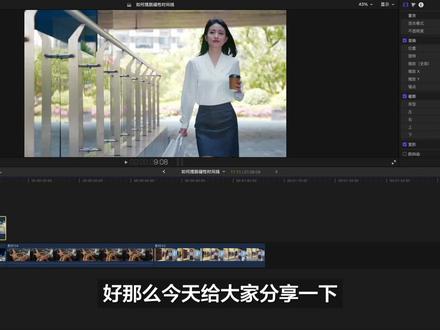 00:36查看AI文稿AI文稿
00:36查看AI文稿AI文稿好,那么今天给大家分享一下如何摆脱 fantas 的磁性时间线的困扰。可能有些小伙伴刚接触这个 fantasa, 对于这个磁性时间线掌握的不是说特别好,比如我们要把这个镜头进行一个位置的一个调换,我们要拖到这里,你会发现上面的镜头也跟着你一起移动了, 那么有没有办法让这个上面的镜头不跟着移动呢?那么其实是有的,那么我们可以按一下这个推波键的一个上面那个键,也就是飘号键,这个时候会出现一个黄色的一个标志,然后你就可以轻松的进行一个位置的一个调换了,那么上面的这个镜头就不会跟着你进行一个移动了。
583麦田青年课 02:23查看AI文稿AI文稿
02:23查看AI文稿AI文稿很多从 finalcut pro 和剪映转达芬奇的小伙伴都会抱怨,达芬奇的剪辑也太弱了吧?互相吞片段就不说了,就简单的一个时间线上片段的互相插入都需要 n 个步骤。那话不多说,我们直接来开始今天的教学 剪辑页面。如果你在时间线上的片段进行互相插入,那么你可能会先按 y 选中整行片段,然后再向后移动,再把第二个轨道上的片段挪下来,再选中空隙进行删除。我相信你绝对这么干过, 但实际上,你可以直接跳转到快边页面,将第二轨道的片段拖到两个片段的中间,这和磁性时间线的逻辑是一样的。磁性时间线还有一个逻辑就是上下片段的连接关系。同样,我有两个轨道的素材移动下方片段, 那么第二个轨道的片段就会自动跟着第一个轨道的片段进行一起移动。同样,你也可以把他们两个共同去插入某一个编辑点之间。想将第二个轨道的片段波纹覆盖到第一个轨道的某个片段怎么办?同样来到快变页面,直接将后一个片段拖到前一个片段即可自动完成波纹覆盖。 快变页面的固定播放图模式也太麻烦了,我想执行刚才的操作,看着这些缩略图总感觉有些眼花缭乱。那么你可以直接将下方时间线上的片段拖到上方总时间线上的片段再进行覆盖,官方称之为非常有趣的跨界操作。 素材太多了,一个一个手点实在是太累了。在快变页面点击上方的原时代模式,所有的原始片段就会自动进行播放,一览无余。如果你点击下方的快速预览按钮,那么达芬奇会自动帮你节省 时间,并且自动加速太长的片段,以免你感觉无聊。想做一个音频中的 jcat 或者 lcat, 但是你每次点击取消链接总觉得有点繁琐。按住 alt 框,选两个相邻的音频, 滑动编辑点,即可快速完成这两项操作。当然,在快编页面,你只需要将鼠标放在编辑点的下方,等出现音乐符号后,就可以自由拖拉完成 gcat 或者 lcat。 同样和磁性时间线的修剪片段一样,鼠标放在片段的开头和末尾,等鼠标变成刀片状即可直接修剪,并且不会留有空隙。如果你想留有空隙,那么你可以按住 l 字键,临时关闭这种磁性时间线的逻辑,并且留有空隙做干货内容不易,记得一键三连哦!
982马泽法尔 00:59查看AI文稿AI文稿
00:59查看AI文稿AI文稿那么我们通常使用发动卡普莱克斯进行剪辑的时候呢,因为他的时间线是磁力吸附时间线,所以我们在修剪的时候经常会遇到这种情况,就是我们在剪辑这个片段之后,我们往后拖,往后修剪,哎, 他自动吸附到这个播放头这了,有的时候我们修剪并不希望他吸附在这,可能他往后再再拖一点,再前进一点什么的,并不希望他有这个磁力吸附这个效能。其实呢,他这个磁力吸附呢是灵活的,不是作死的,你可以对他进行开关的,就是你按键盘上的按键基本 把它关掉了,我们这时候再拖,他就不会自动吸附在这个播放头上了。等你需要他的时候,等你需要说我要好,我要让他停在这个地方,比如说我在这里预览好,在这里我希望他在这里停到这里。剪的时候,你再按按键把它打开,你再定位到这里,然后 再选中这个片段,他就吸到这里了,这是快捷键,是 n n 键图标在这里,这个图标就是他这个磁力吸附,紫色的是开开这个,白色的是关掉,其实你用用快捷键会更快一点,更方便一点,你不用再鼠标挪到这里了,这这是刚开出来就是磁力吸附应用的一个小技巧。
133一格Vision









